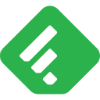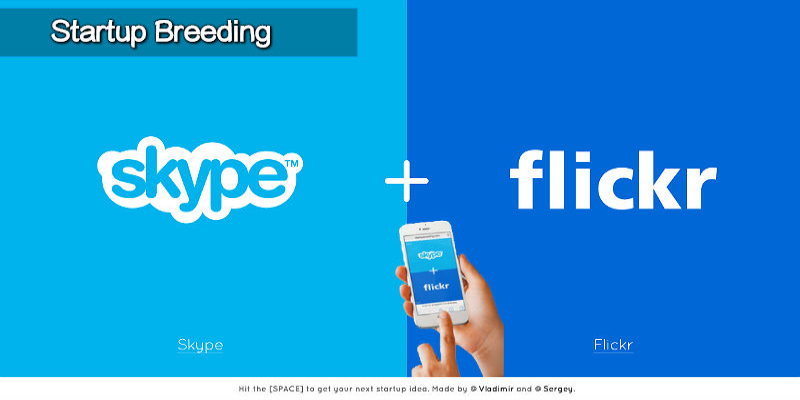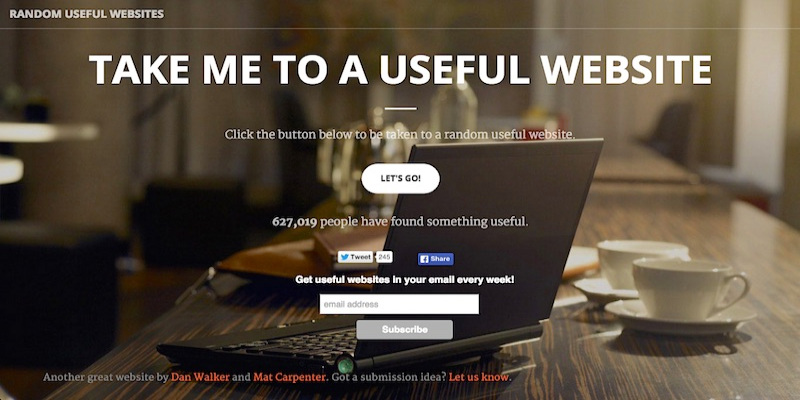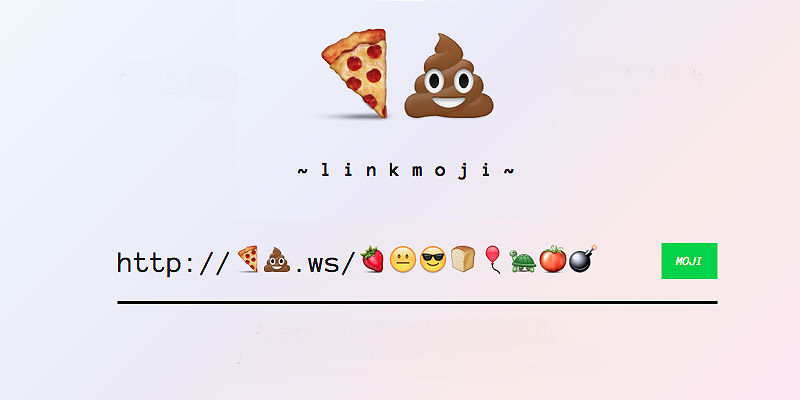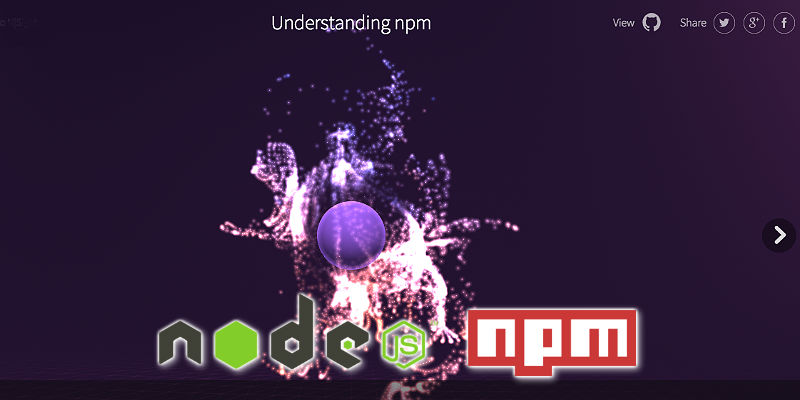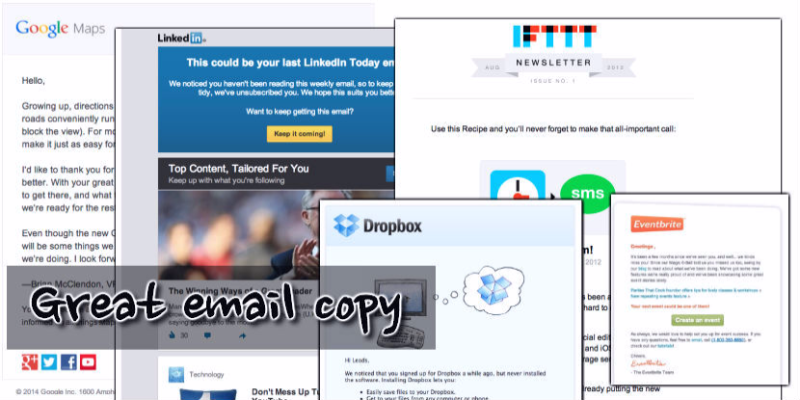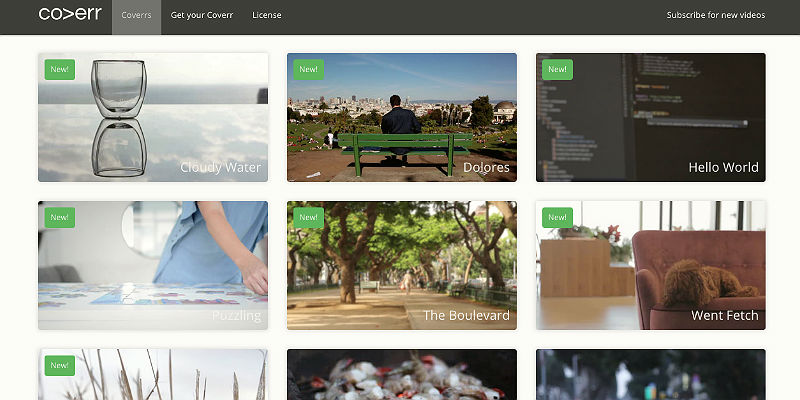Web画像エディタ「pixlr」で「Skitch」を再現したら快適だった話!

Evernoteが提供している「Skitch」は、画像内にコメントなどを追記するのに便利なツールです。
しかし、たまに動作がモッサリしたり、カスタマイズ性が低かったり、最新版よりも旧版の方が使いやすかったり…など、いろいろ不満が残るツールでした。
そこで、最近バージョンアップしたWeb画像エディタ「pixlr」で、「Skitch」風の文字を再現出来ないかを試してみたのでご紹介しようと思います!
「Skitch」を再現する設定はこれだ!
設定の紹介をする前に、最近の「pixlr」は巨大な広告が表示される仕様になっているのですが、これは簡単に非表示にできるので、ご興味ある方は以下の記事を参考にしてみてください。
それでは、「Skitch風フォント」の設定方法を見ていきましょう!
まず最初に、「テキスト入力ツール」を選択して、キャンバスへ文字を入力します。
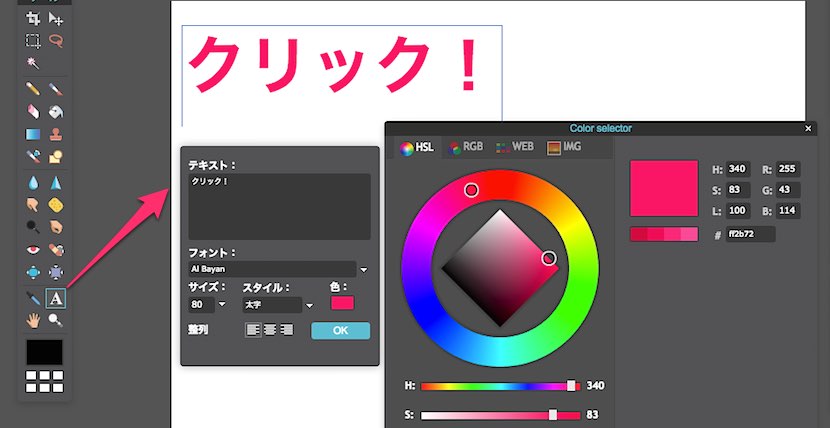
この時に、以下の内容で設定してみてください。
<設定>
・サイズ:80
・スタイル:太字
・色:#ff2b72
・フォント:好きなモノを選択
さらに、このまま「レイヤースタイル」を、以下のように設定します。
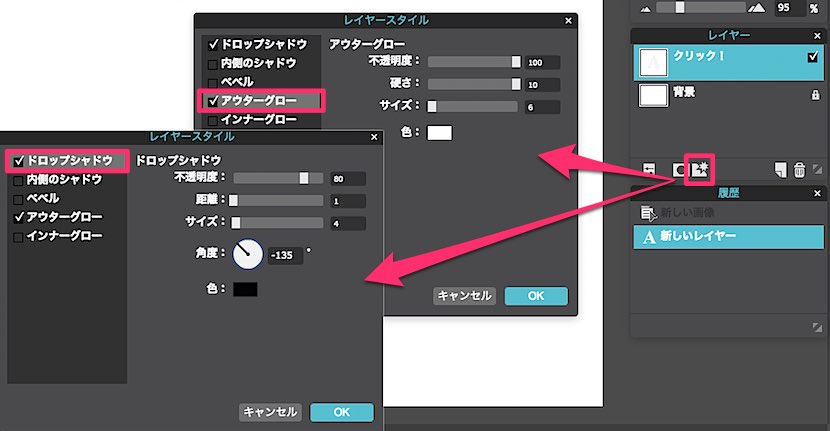
まず最初に、「アウターグロー」から。
<設定>
・不透明度:100
・硬さ:10
・サイズ:6
・色:白色
次に、「ドロップシャドウ」を設定します。
<設定>
・不透明度:80
・距離:1
・サイズ:4
・角度:-135
・色:黒色
これで、完成です!
(※先にドロップシャドウを設定すると、違う見え方になるので要注意…)
当然ですが、フォントや色なども自由に変更可能です。

もともと「pixlr」は画像エディタなので、「ぼかし」や特殊な「エフェクト効果」なども使えるのは「Skitch」よりも便利でしょう。
また、「pixlr」は無料のユーザー登録をすれば、クラウド上に保存スペースを用意できるので、毎回フォントの設定をするのが面倒であれば、クラウドにフォントを保存して使うようにすれば快適になります。
「pixlr」の操作に慣れていれば、それほど難しい作業では無いのと、ブラウザさえあれば「Skitch」のようなコメントが作成できるのは大変便利です。
ぜひ、みなさんも有効活用してみてはいかがでしょうか。
(参考)
「pixlr」サイト